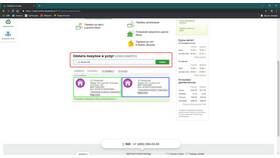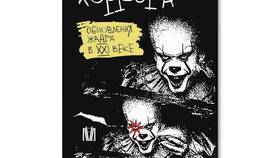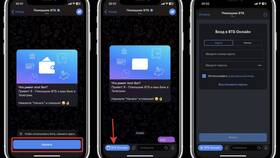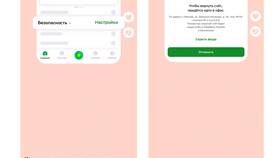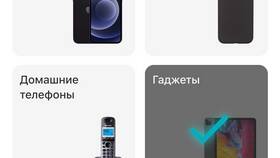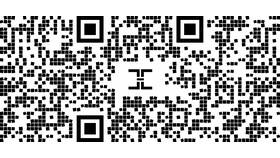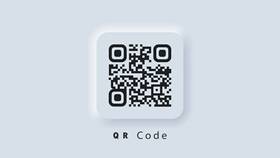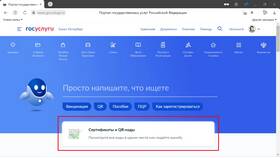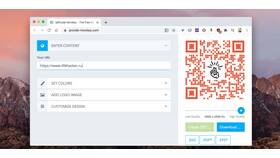| Тип загрузки | Описание |
| Скачивание файла | Загрузка изображения QR-кода на устройство |
| Импорт в приложение | Добавление QR-кода в специализированные программы |
| Загрузка на сайт | Размещение QR-кода на веб-странице |
- Найдите нужный QR-код в интернете или получите его по почте
- Щелкните правой кнопкой мыши по изображению
- Выберите "Сохранить изображение как..."
- Укажите папку для сохранения
- Выберите формат (обычно PNG или JPG)
- Нажмите "Сохранить"
- Откройте ссылку с QR-кодом в браузере
- Нажмите и удерживайте изображение кода
- Выберите "Сохранить изображение"
- Найдите сохраненный файл в галерее или файловом менеджере
- Для использования откройте его через приложение сканера QR-кодов
| Приложение | Процесс загрузки |
| Мобильный банк | Импорт через функцию сканирования QR |
| Сканеры QR-кодов | Открытие файла через меню приложения |
| Платежные системы | Загрузка через раздел "Мои QR-коды" |
- Подготовьте изображение QR-кода в нужном формате
- Войдите в панель управления сайтом
- Перейдите в раздел управления медиафайлами
- Нажмите "Загрузить файл"
- Выберите файл с QR-кодом
- Добавьте изображение на нужную страницу
- PNG - лучший выбор для четкого отображения
- JPG/JPEG - подходит для фотографий с QR-кодами
- SVG - векторный формат для масштабирования
- PDF - для печати и документов
- Просканируйте код через мобильное приложение
- Убедитесь, что информация считывается корректно
- Проверьте, нет ли искажений изображения
- Убедитесь, что код достаточно контрастен
- Для платежных кодов - проверьте сумму и реквизиты
| Проблема | Решение |
| Код не сканируется | Увеличьте размер изображения, улучшите контраст |
| Ошибка формата | Конвертируйте в PNG или другой поддерживаемый формат |
| Плохое качество | Загрузите оригинал большего разрешения |
Правильная загрузка QR-кода обеспечивает его корректное функционирование и удобство использования. Всегда проверяйте работоспособность кода после загрузки, особенно если он используется для важных операций, таких как платежи или авторизация.